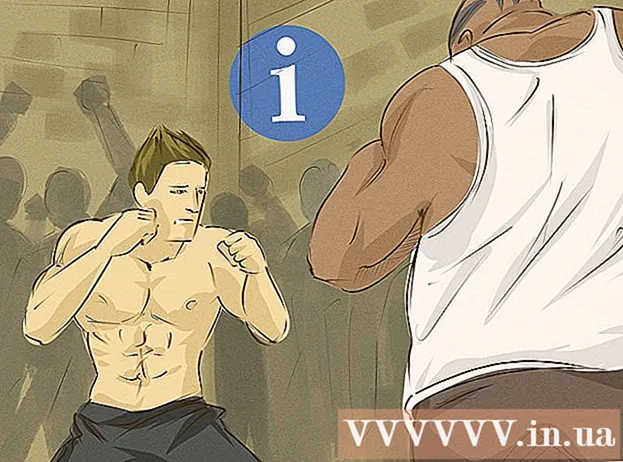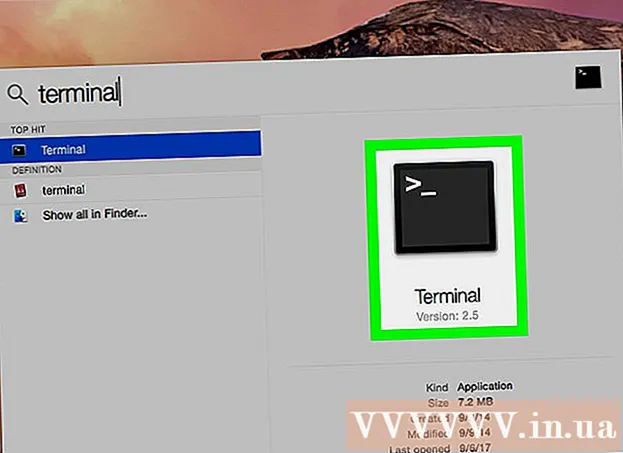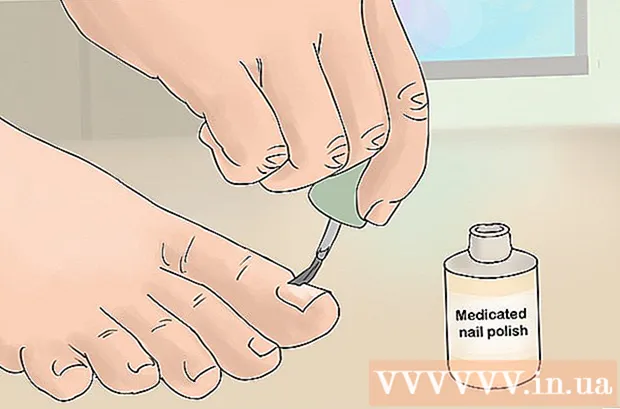May -Akda:
Tamara Smith
Petsa Ng Paglikha:
24 Enero 2021
I -Update Ang Petsa:
1 Hulyo 2024
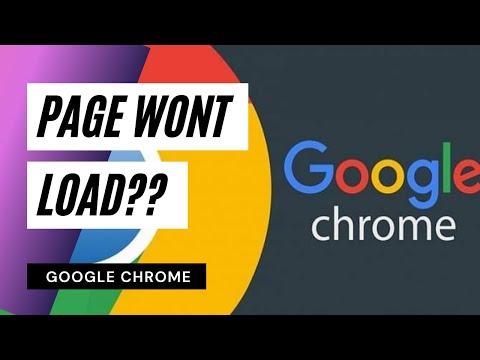
Nilalaman
- Upang humakbang
- Paraan 1 ng 6: Windows
- Paraan 2 ng 6: OS X Yosemite (10.10)
- Paraan 3 ng 6: OS X Mavericks (10.9) at mas matanda
- Paraan 4 ng 6: Android
- Paraan 5 ng 6: iOS
- Paraan 6 ng 6: Ubuntu
Tapos ka na ba sa iyong default na web browser? Sa karamihan ng mga operating system maaari mong itakda ang iyong sariling browser upang buksan ang mga link sa mga website. Dapat mo munang i-install ang bagong browser bago mo ito maitakda bilang default. Kakailanganin mong i-jailbreak ang isang iOS device upang mabago ang default na browser. Sa kasamaang palad, sa karamihan ng iba pang mga operating system, ang proseso ay medyo simple.
Upang humakbang
Paraan 1 ng 6: Windows
 Buksan ang Start menu at i-type ang "Mga Default na Program" (o "Mga default na app" sa Windows 10). Upang buksan ang Start menu, maaari kang mag-click sa Start button o pindutin ang ⊞ Manalo. Makikita mo ngayon ang pagpipiliang "Mga Default na Programa" sa listahan ng mga resulta.
Buksan ang Start menu at i-type ang "Mga Default na Program" (o "Mga default na app" sa Windows 10). Upang buksan ang Start menu, maaari kang mag-click sa Start button o pindutin ang ⊞ Manalo. Makikita mo ngayon ang pagpipiliang "Mga Default na Programa" sa listahan ng mga resulta.  Buksan ang "Mga Karaniwang Program". Ipakita sa iyo ngayon ang isang listahan ng mga pagpipilian upang pumili mula sa.
Buksan ang "Mga Karaniwang Program". Ipakita sa iyo ngayon ang isang listahan ng mga pagpipilian upang pumili mula sa.  Mag-click sa "Itakda ang Mga Default na Program". Naglo-load ka na ngayon ng isang listahan ng lahat ng mga programa sa iyong computer. Ang paglo-load na ito ay maaaring magtagal.
Mag-click sa "Itakda ang Mga Default na Program". Naglo-load ka na ngayon ng isang listahan ng lahat ng mga programa sa iyong computer. Ang paglo-load na ito ay maaaring magtagal.  Piliin ang browser na nais mong gamitin. Mag-scroll sa listahan sa kaliwa, at hanapin ang browser na nais mong itakda bilang default browser. Dapat na mai-install muna ang browser upang maisama sa listahang ito.
Piliin ang browser na nais mong gamitin. Mag-scroll sa listahan sa kaliwa, at hanapin ang browser na nais mong itakda bilang default browser. Dapat na mai-install muna ang browser upang maisama sa listahang ito. - Kung hindi mo pa na-install ang bagong browser, pumunta sa website ng browser at i-download ang installer.
 Mag-click sa "Itakda ang program na ito bilang default". I-configure na ngayon ng Windows ang iyong bagong browser upang buksan ang lahat ng nauugnay na mga extension, link at mga shortcut.
Mag-click sa "Itakda ang program na ito bilang default". I-configure na ngayon ng Windows ang iyong bagong browser upang buksan ang lahat ng nauugnay na mga extension, link at mga shortcut.
Paraan 2 ng 6: OS X Yosemite (10.10)
 I-click ang menu ng Apple at piliin ang "Mga Kagustuhan sa System". Sa Yosemite, ang mga default na setting ng browser ay nasa menu na "Mga Kagustuhan sa System".
I-click ang menu ng Apple at piliin ang "Mga Kagustuhan sa System". Sa Yosemite, ang mga default na setting ng browser ay nasa menu na "Mga Kagustuhan sa System".  Mag-click sa pagpipiliang "Pangkalahatan". Ipakita sa iyo ngayon ang isang listahan ng mga pangkalahatang pagpipilian ng system.
Mag-click sa pagpipiliang "Pangkalahatan". Ipakita sa iyo ngayon ang isang listahan ng mga pangkalahatang pagpipilian ng system.  I-click ang menu na "Default Browser". Piliin ang browser na nais mong gamitin mula sa listahan ng mga magagamit na mga browser.
I-click ang menu na "Default Browser". Piliin ang browser na nais mong gamitin mula sa listahan ng mga magagamit na mga browser. - Dapat mo munang i-install ang iyong bagong browser bago mo ito mapili.
Paraan 3 ng 6: OS X Mavericks (10.9) at mas matanda
 Buksan ang Safari. Nakakagulat, kailangan mong buksan muna ang Safari upang mabago ang iyong default browser.
Buksan ang Safari. Nakakagulat, kailangan mong buksan muna ang Safari upang mabago ang iyong default browser.  Mag-click sa menu ng Safari at piliin ang "Mga Kagustuhan". Maaari mo ring pindutin ⌘ Utos+,
Mag-click sa menu ng Safari at piliin ang "Mga Kagustuhan". Maaari mo ring pindutin ⌘ Utos+, Mag-click sa tab na "Pangkalahatan". Karaniwan itong bukas na kapag binuksan mo ang mga kagustuhan.
Mag-click sa tab na "Pangkalahatan". Karaniwan itong bukas na kapag binuksan mo ang mga kagustuhan.  I-click ang drop-down na menu na "Default na Browser". Piliin ang browser na nais mong i-set up mula sa listahan ng mga magagamit na mga browser.
I-click ang drop-down na menu na "Default na Browser". Piliin ang browser na nais mong i-set up mula sa listahan ng mga magagamit na mga browser. - Dapat mo munang i-install ang iyong bagong browser bago mo ito mapili.
 Isara ang Safari upang mai-save ang iyong mga pagbabago. Ang iyong bagong browser ngayon ang default browser para sa pagbubukas ng mga link.
Isara ang Safari upang mai-save ang iyong mga pagbabago. Ang iyong bagong browser ngayon ang default browser para sa pagbubukas ng mga link.
Paraan 4 ng 6: Android
 Buksan ang app na Mga Setting. Ang app na ito ay nasa iyong home screen o sa drawer ng app.
Buksan ang app na Mga Setting. Ang app na ito ay nasa iyong home screen o sa drawer ng app.  Buksan ang pagpipiliang "Apps" o "Mga Aplikasyon". Buksan mo ngayon ang Application Manager.
Buksan ang pagpipiliang "Apps" o "Mga Aplikasyon". Buksan mo ngayon ang Application Manager.  Hanapin ang kasalukuyang default browser. Pumunta sa tab na "Lahat" upang makita ang lahat ng iyong naka-install na app. Tapikin ang browser upang mapili ito.
Hanapin ang kasalukuyang default browser. Pumunta sa tab na "Lahat" upang makita ang lahat ng iyong naka-install na app. Tapikin ang browser upang mapili ito. - Sa karamihan ng mga Android device, ang default browser ay tinatawag na "Browser" o "Internet".
 Mag-scroll pababa at i-tap ang "I-clear ang Mga Default na Setting". Ang browser na ito ay hindi na ngayon default browser.
Mag-scroll pababa at i-tap ang "I-clear ang Mga Default na Setting". Ang browser na ito ay hindi na ngayon default browser. - Kung ang pagpipilian na "I-clear ang mga default na setting" ay greyed, maaaring wala kang naka-install na isa pang browser, o ang browser na ito ay maaaring hindi na isang default na browser.
 Mag-tap ng isang link sa isang website. Magbukas ng isang app kung saan maaari kang makahanap ng isang link sa isang website, tulad ng isang email message. Makakakita ka ngayon ng isang window kung saan maaari kang pumili ng isang browser upang buksan ang link.
Mag-tap ng isang link sa isang website. Magbukas ng isang app kung saan maaari kang makahanap ng isang link sa isang website, tulad ng isang email message. Makakakita ka ngayon ng isang window kung saan maaari kang pumili ng isang browser upang buksan ang link.  I-tap ang iyong bagong browser at pagkatapos ay i-tap ang "Laging". Ang lahat ng mga link na na-tap mo mula ngayon ay bubuksan sa bagong browser.
I-tap ang iyong bagong browser at pagkatapos ay i-tap ang "Laging". Ang lahat ng mga link na na-tap mo mula ngayon ay bubuksan sa bagong browser.
Paraan 5 ng 6: iOS
 Maunawaan ang proseso. Hindi mo mababago ang default na browser sa iOS. Kaya ang tanging paraan upang magawa ito ay upang jailbreak ang iyong aparato - alisin ang mga paghihigpit ng Apple sa aparato. Tatanggalin nito ang iyong warranty, at hindi ito inirerekumenda kung nais mo lamang ayusin ang default browser. Ang Jailbreaking ay para sa mga gumagamit ng kuryente, at maaari nitong masira ang iyong aparato.
Maunawaan ang proseso. Hindi mo mababago ang default na browser sa iOS. Kaya ang tanging paraan upang magawa ito ay upang jailbreak ang iyong aparato - alisin ang mga paghihigpit ng Apple sa aparato. Tatanggalin nito ang iyong warranty, at hindi ito inirerekumenda kung nais mo lamang ayusin ang default browser. Ang Jailbreaking ay para sa mga gumagamit ng kuryente, at maaari nitong masira ang iyong aparato. - Basahin ang tungkol sa jailbreaking upang malaman ang higit pa tungkol sa jailbreaking isang iOS device.
 I-install ang Google Chrome. Sa trick na ito maaari mong itakda ang Chrome bilang iyong bagong default browser. Maaaring ma-download ang Chrome nang libre mula sa App Store.
I-install ang Google Chrome. Sa trick na ito maaari mong itakda ang Chrome bilang iyong bagong default browser. Maaaring ma-download ang Chrome nang libre mula sa App Store.  Buksan ang Cydia. Upang mai-install ang pagbabago na ito kakailanganin mong buksan ang Cydia. Ito ang tagapamahala ng package para sa mga jailbreak.
Buksan ang Cydia. Upang mai-install ang pagbabago na ito kakailanganin mong buksan ang Cydia. Ito ang tagapamahala ng package para sa mga jailbreak.  Maghanap para sa "Buksan sa Chrome". Ang pakete na ito ay dapat na madaling makita sa listahan ng mga resulta. Ang may-akda ay si Andrew Richardson.
Maghanap para sa "Buksan sa Chrome". Ang pakete na ito ay dapat na madaling makita sa listahan ng mga resulta. Ang may-akda ay si Andrew Richardson.  I-tap ang "I-install" at pagkatapos ay "Kumpirmahin". I-download at i-install na ni Cydia ang package. Karaniwan itong hindi nagtatagal.
I-tap ang "I-install" at pagkatapos ay "Kumpirmahin". I-download at i-install na ni Cydia ang package. Karaniwan itong hindi nagtatagal.  I-tap ang "Restart Springboard". Magre-reboot ang iyong aparato at nagawa na ang mga pagbabago.
I-tap ang "Restart Springboard". Magre-reboot ang iyong aparato at nagawa na ang mga pagbabago.  Mag-tap ng isang link. Ang mga link na na-tap mo ay dapat buksan ngayon sa Chrome sa halip na Safari.
Mag-tap ng isang link. Ang mga link na na-tap mo ay dapat buksan ngayon sa Chrome sa halip na Safari.
Paraan 6 ng 6: Ubuntu
 Mag-click sa icon na Gear sa kanang sulok sa itaas at piliin ang "Mga Setting ng System". Bubuksan nito ang window ng "Mga Setting ng System".
Mag-click sa icon na Gear sa kanang sulok sa itaas at piliin ang "Mga Setting ng System". Bubuksan nito ang window ng "Mga Setting ng System".  Piliin ang "Mga Detalye" sa seksyong "System". Makikita mo ngayon ang impormasyon ng iyong system.
Piliin ang "Mga Detalye" sa seksyong "System". Makikita mo ngayon ang impormasyon ng iyong system.  Mag-click sa pagpipiliang "Mga Default na Programa". Magbubukas ka ngayon ng isang listahan ng mga karaniwang application para sa mahahalagang pagpapaandar ng system.
Mag-click sa pagpipiliang "Mga Default na Programa". Magbubukas ka ngayon ng isang listahan ng mga karaniwang application para sa mahahalagang pagpapaandar ng system.  I-click ang drop-down na menu na "Web". Makikita mo ngayon ang isang listahan ng mga magagamit na mga browser. Dapat na mai-install muna ang browser upang maisama sa listahang ito.
I-click ang drop-down na menu na "Web". Makikita mo ngayon ang isang listahan ng mga magagamit na mga browser. Dapat na mai-install muna ang browser upang maisama sa listahang ito.  Piliin ang browser na nais mong gamitin. Ang iyong bagong mga setting ay awtomatikong nai-save. Ang lahat ng mga link ay bubuksan ngayon ng iyong napiling browser.
Piliin ang browser na nais mong gamitin. Ang iyong bagong mga setting ay awtomatikong nai-save. Ang lahat ng mga link ay bubuksan ngayon ng iyong napiling browser.